Panopto-videopalvelu
Panopto on Tampereen korkeakouluyhteisön videojulkaisualusta, joka tarjoaa monipuoliset tavat jakaa olemassa olevia ja Panoptolla luotuja videoita erilaisilla katseluoikeuksilla niin korkeakouluyhteisön sisällä kuin sen ulkopuolellekin. Panoptolla onnistuu myös tilaisuuksien suoratoistot (striimaukset) sekä tallentaminen.
Panopto-videopalvelulla pystyt esimerkiksi:
- Tallentamaan ja suoratoistamaan luennon käyttäen omaa tietokonetta.
- Tallentamaan koulutusvideon mobiililaitteella
- Jakamaan tallenteita TUNI Moodlen kautta kurssin opiskelijoille.
- Luomaan videopalautustehtäviä Moodlen kautta.
- Suoratoistamaan ja tallentamaan seminaareja, ks. tapahtuman tallennus- ja suoratoisto tilan laitteistolla
- Tekemään ja jakamaan Flippaus-videoita opiskelijoille.
Palvelun käyttöönotto TUNI Moodle -kurssille
Saat Panopton käyttöösi niin, että lisäät omalle TUNI Moodle -kurssialueellesi Panopto-lohkon:
- Mene TUNI Moodle-kurssialueellesi ja kytke muokkaustila päälle Hallintatyökalut-valikosta.
- Lisää Panopto-lohko oikean palstan "Lisää lohko" -linkin kautta.
- Klikkaa tarvittaessa Panopto-lohkon "Provision Course" -linkkiä, jos Panopto-lohko ei ole automaattisesti aktiivinen.
- Klikkaa Panopto-lohkon Course settings -linkkiä ja lisää itsellesi Share-välilehdelle pysyvä creator-käyttöoikeus.
Tämä luo Panoptoon Moodle-kurssialuetta vastaavan kansion, johon Moodle-kurssialueen jäsenet saavat Moodle-kurssialueen rooleja vastaavat käyttöoikeudet Panopto-linkkejä avatessaan: opettajat voivat lisätä ja muokata videoita kurssin Panopto-kansiossa ja opiskelijat saavat videoihin katseluoikeuden. Opettajat voivat Panopto-kurssikansion asetuksista aktivoida Assignments-alikansion, johon opiskelijat voivat tämän jälkeen ladata omia videoitaan opettajien nähtäväksi. Jatkossa pääset videoportaaliin myös käyttämällä videoportaalin suoraa linkkiä: https://tuni.fi/panopto.
Tarkemmat ohjeet: Videoiden lisääminen Moodle-kurssilaueelle
Palvelun käyttöönotto ilman omaa TUNI Moodle -kurssialuetta
Saat Panoptoon videoiden julkaisuoikeuden kirjautumalla ja liittymällä ensin TUNI Moodlessa Panopto info -kurssialueelle osoitteessa: https://moodle.tuni.fi/course/view.php?id=31 ja sen jälkeen klikkaamalla Moodle-kurssialueen alussa olevaa linkkiä ”Sisällöntuottaja-rooli Panoptoon”. Klikattuasia linkkiä, ohjataan sinut Panopton videoportaaliin. Jatkossa pääset videoportaaliin käyttämällä videoportaalin suoraa linkkiä: https://tuni.fi/panopto.
Panopto-ohjelman lataaminen ja asentaminen
Panopto-sovelluksen saat asennettua korkeakouluyhteisön tietokoneille Software Centerin kautta, jos sovellus ei ole jo valmiiksi työkoneellasi. Henkilökohtaisille laitteillesi, sekä tietokoneille että mobiililaitteillesi, voit asentaa Panopto-tallennussovelluksen Panopto-palvelun kautta.
Videon lataaminen Panoptoon
Jos sinulla on videoiden julkaisuoikeus (creator-rooli), sinulla on oma henkilökohtainen My Folder -videokansio.
- Avaa ”My Folder” -kansio.
- Klikkaa ”Create”-painiketta ja valitse ”Upload media”.
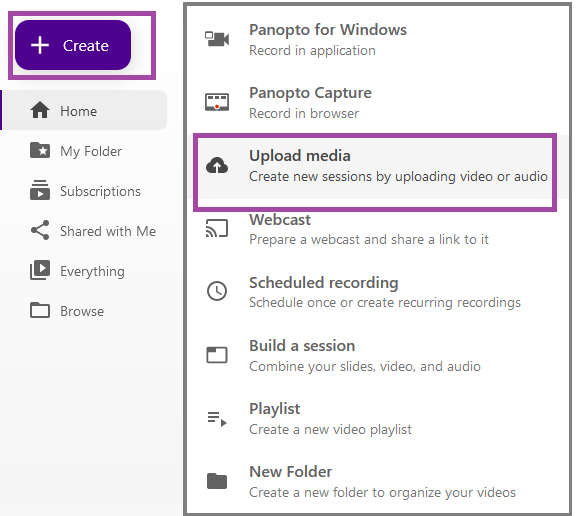
- Klikkaa latausaluetta ja valitse tietokoneelta ladattava video.
- Sulje latausikkuna, kun video on ladattu palveluun.
- Klikkaa videon ”Share”-painiketta, jos haluat jakaa videon.
Videon jakaminen Panoptosta
Klikkaa videon Share-painiketta ja valitse sopiva käyttöoikeustaso videon katseluun ja jaa linkki esimerkiksi sähköpostilla.
- ”Restricted Only specific people and groups”: Yksittäiset korkeakouluyhteisön jäsenet ja Panopto-ryhmän jäsenet .
- ”Your organization (unlisted)”: Koko korkeakouluyhteisö pääsee katsomaan videon. Käyttäjän tulee kirjautua ensin TUNI-tunnuksella, jotta pääsee katsomaan videon. HUOM, video ei löydy hakemalla palvelusta, vaan ainoastaan suoralla linkillä.
- ”Your organization”: Sama kuin ”Anyone at your organzation with the link” -vaihtoehto, mutta video löytyy palvelusta hakemalla tai palvelun ehdottamana jäsenelle.
- ”Public (unlisted)”: Videon tai kansion ja sen sisällä olevat videot ovat katseltavissa julkisesti ilman TUNI-kirjautumista. Kuka tahansa pääsee katselemaan sisältöä, jos saa linkin tietoonsa.
- Kopio linkki Copy Link -napilla ja jaa se, kun olet valinnut oikean käyttöoikeustason.
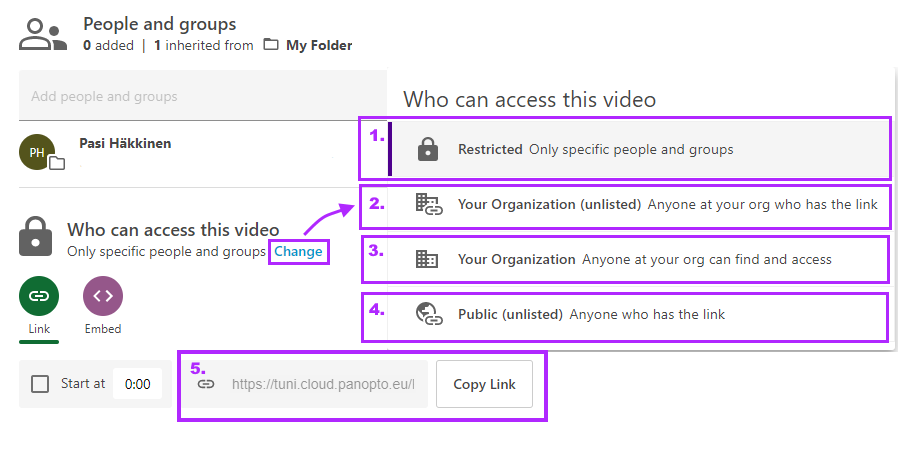
Panopto-tallenteiden elinkaari
Panoptoa ei ole tarkoitettu videoiden arkistointiin, videoiden pitkäaikaissäilytys tulee tehdä muualle, esimerkiksi verkkolevyllä, OneDrivessa tai ulkoisella kovalevyllä. Tämän takia videoihin kohdistetaan automaattisia toimenpiteitä, jos videota ei ole katseltu 1,5 - 3 vuoden aikana kertaakaan.
Lokakuusta 2023 lähtien yli 18 kuukautta katsomatta olleet Panopto-videot siirretään automaattisesti horrokseen (Archive). Horroksessa olevaa videota ei voi katsella heti, mutta kuka tahansa henkilö, jolla on katseluoikeus videoon, voi palauttaa videon aktiiviseksi max. 48h viiveellä.
Jos haluat varmistaa, että tietty video ei päädy horrokseen tai roskakoriin, katso videota muutaman sekunnin ajan.
Opettaja, huomaa poistettujen Moodle-kurssien Panopto-videoista: kun roskakoriin siirretty Moodle-kurssi katoaa sinulta näkyviltä Moodlessa, niin menetät myös oikeudet Panopto-kurssivideokansioon ja sen videoihin. Jos haluat säilyttää pääsyn videoihin, sinun tulee lisätä itsellesi creator-oikeudet kurssivideokansion Share-asetuksiin sähköpostiosoitteesi avulla.
Katso tarkemmat ohjeet: Panopto-videoiden säilytysaika.
Videot saavutettaviksi 23.9.2020 alkaen
Verkkosivuilla julkaistujen videoiden ja äänilähetysten pitää noudattaa saavutettavuusvaatimuksia 23. syyskuuta 2020 alkaen. Ennen tätä päivämäärää videot voi vielä tämän lain mukaan julkaista ei-saavutettavassa muodossa eli käytännössä ilman tekstityksiä ja mahdollista äänivastinetta.
Vanhoja ei-saavutettavia videoita ei tarvitse poistaa siirtymäajan jälkeen verkkosivuilta eikä niitä tarvitse tehdä saavutettaviksi takautuvasti. Jos sivustolla on tällaisia vanhoja videoita, niistä pitää kertoa saavutettavuusselosteessa.
Mitkä videot pitää tehdä saavutettaviksi?
Lain mukaan kaikki videot, jotka jäävät tallenteiksi palveluntarjoajan verkkosivuille, on tehtävä saavutettaviksi. Myös esityksistä tai luennoista tehdyt videot tulee tekstittää, koska harvoin esiintyjä puhuu sanasta sanaan samat asiat esitysdiojen kanssa.
Poikkeus: Digitaalisen oppimateriaalin saavutettavuusvaatimuksista poikkeaminen rajatun ryhmä ja määräaikaisuuden perusteella
Digitaalisen oppimateriaalin (videot, äänitallenteet, esitysmateriaali, tekstitiedosto) ei tarvitse täyttää saavutettavuusvaatimuksia, mikäli oppimateriaalia käytetään rajatussa ryhmässä määräaikaisesti. Videoiden ja äänitallenteiden osalta keskeinen saavutettavuusvaatimus on tekstitys. Poikkeus perustuu Laki digitaalisten palvelujen tarjoamisesta, ensimmäisen luvun kolmannen pykälän kohtaan "Tätä lakia ei sovelleta".
Mobiilisovellus
Voit asentaa Panopto-sovelluksen Android- tai iOS-mobiililaitteellesi esimerkiksi siksi, että haluat katsella Panopto-tallenteita ilman verkkoyhteyttä. Asentaminen ja käyttöönotto tapahtuvat seuraavasti:
1) Asenna Panopto-sovellus Applen App Storesta tai Googlen Play Storesta
2) Kun käynnistät sovelluksen, anna ensiksi sähköpostiosoitteesi, jolloin Panopto ohjaa sinut omalle Panopto-alustallemme
3) Kirjaudu sovellukseen omalla TUNI-tunnuksellasi TUNI-kirjautumissivun kautta
Tämän jälkeen voit selata ja etsiä videota ja luentotallenteita, joihin sinulla on katseluoikeus. Opintojaksojen videot löydät pääosin
Browse > Courses > Courses 2019-2021
Jos haluat ladata tietyn videon omalle mobiililaitteellesi Offline-katselua varten eli niin, että voit katsella tallenteen ilman nettiyhteyttä, etsi videotallenne ja listausnäkymässä valitse tallenteen kolme pistettä -valikko ja sitten Download. Ladatut videot ovat katseltavissa vain Panopto-sovelluksessa eikä niitä voi kopioida muualle. Offline-katselu toimii maksimissaan kaksi viikkoa edellisestä kirjautumisesta Panopto-sovellukseen TUNI-tunnuksella. Offline-katselu tai mobiilisovelluksella mobiililaitteen ruutu lukittuna tallenteiden kuuntelu ei päivitä katsojan katseluprosenttia tallenteista, huomioi tämä mikäli esimerkiksi kurssin suorituksen kannalta katselutilastolla on merkitystä.
Tallenteiden katselu
Suositellut selaimet tallenteiden katseluun ovat Chrome, Edge ja Firefox. Jos tallenteiden katselussa on ongelmia esimerkiksi Safari-selaimella, kokeile ensin vaihtoehtoista suositeltua selainta.
Jos tallenteiden katselussa on ongelmia, kokeile näitä neuvoja:
- Selaimen välimuistin ja evästeiden (cache, cookies) tyhjennys. Poista kaikki tai yksitellen Panoptoon liittyvät evästeet.
- Ohjeet Firefox-selaimelle
- Ohjeet Chrome-selaimelle
- Ohjeet Edge-selaimelle
- Tarkista että kolmannen osapuolen evästeet on sallittu selaimessa https://support.panopto.com/s/article/How-to-Enable-Third-Party-Cookies-in-Supported-Browsers
- Kokeile tallenteiden katselua yksityisyystilassa
- Jotkin selaimen liitännäiset voivat haitata tallenteiden katselua (mainosestot, esimerkiksi AdBlock)
- VPN-yhteys voi haitata tallenteiden katselua
Linkkejä
Ohjeita
- Omat Panopto-ohjevideomme (suomeksi)
- Getting started -ohjeistus (englanniksi)
- Panopto-tutoriaalivideot (englanniksi)
- Panopto-tukisivut (englanniksi)
Webinaaritallenteita
- Basic Training Webinar 26.1.2023 (Panopton peruskäyttö, englanniksi)
- Advanced Training Webinar - Video Editing in Panopto 22.2.2023 (englanniksi)
- Working with Streams, Slides, and Podcasts in the Editor 23.6.2021 (englanniksi)
Videoiden saavutettavuus ja tekstitykset
- Videoiden tekstittäminen Panoptossa
- Videoiden saavutettavuus (kirjaudu TUNI-tunnuksella)
- Videoiden saavutettavuusvaatimukset
IT Helpdesk
0294 520 500
it-helpdesk [at] tuni.fi (it-helpdesk[at]tuni[dot]fi)
helpdesk.tuni.fi